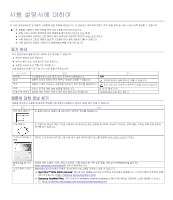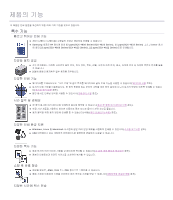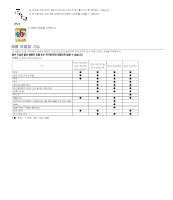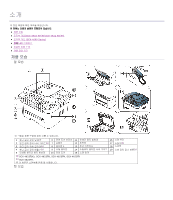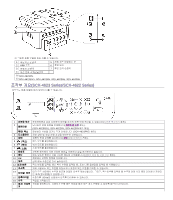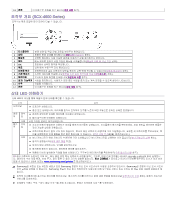Samsung SCX-4623FW User Manual (user Manual) (ver.1.0) (Korean) - Page 17
SCX-4600 Series
 |
UPC - 635753615197
View all Samsung SCX-4623FW manuals
Add to My Manuals
Save this manual to your list of manuals |
Page 17 highlights
18 전원 SCX-4600 Series) 1 2 상태 LED 3 화살표 4 메뉴 5 OK 6 뒤로 7 8 PC 9 10 11 시작 12 전원 상태 LED 상태 LED 상태 설명 사용안함 z z 초록 색 빨간 색 깜박 임 z z z 사용 z a z a z z z z [a ISO/IEC 19752 www.samsung.com/printer Samsung Samsung Samsung Samsung
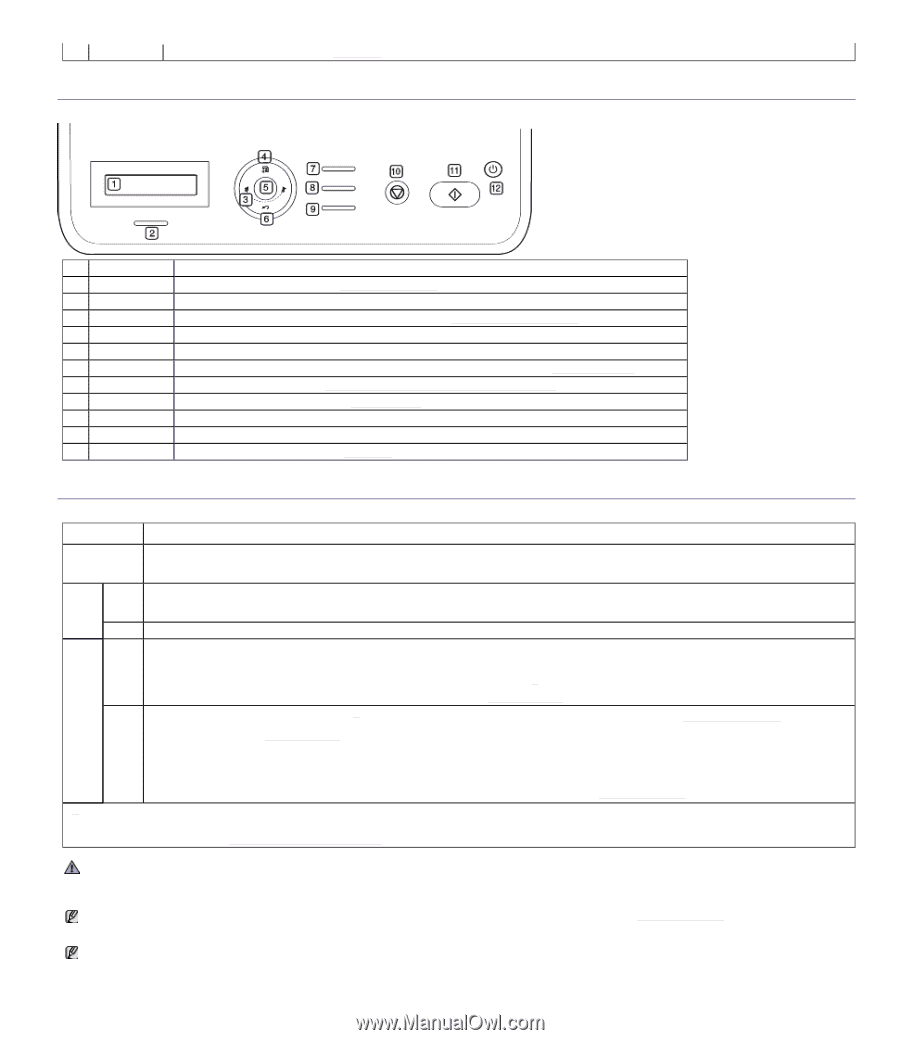
조작부 개요
(SCX-4600 Series)
조작부는 제품 모델에 따라 모양이 다를 수 있습니다
.
상태
LED
이해하기
상태
LED
의 색상을 통해 제품의 현재 상태를 확인할 수 있습니다
.
18
전원
이 버튼으로 전원을 켜고 끕니다
(
전원
버튼
참조
).
1
디스플레이
현재 상태 및 작업 진행 과정을 보여주는 화면입니다
.
2
상태
제품의 현재 상태를 표시합니다
(
상태
LED
이해하기
참조
).
3
화살표
선택한 메뉴에서 사용 가능한 옵션을 이동하고 값을 증가하거나 줄입니다
.
4
메뉴
메뉴 모드로 들어가 사용 가능한 메뉴를 스크롤합니다
(
제품의 상태 및 고급 기능
참조
).
5
OK
화면에서 선택한 항목을 확인합니다
.
6
뒤로
상위 메뉴 수준으로 다시 돌아갑니다
.
7
신분증 복사
운전면허증과 같은 신분증의 양면을 용지의 한쪽 면에 복사할 수 있습니다
(
신분증 복사하기
참조
).
8
스캔 보내기
스캔된 데이터를 전송합니다
(
원본을 스캔 하여 컴퓨터로 보내기
(
PC
로스캔
)
참조
).
9
화면인쇄
모니터의 현재 화면을 인쇄합니다
(
화면인쇄
버튼
참조
).
10
정지
/
기능복귀
작업을 중지합니다
.
사용자가 진행 중인 작업을 중지 또는 계속 진행할 수 있도록 화면이 나타납니다
.
11
시작
작업을 시작합니다
.
12
전원
이 버튼으로 전원을 켜고 끕니다
(
전원
버튼
참조
).
상태
설명
사용안함
z
오프라인 상태입니다
.
z
절전 모드 상태입니다
.
데이터를 받거나 조작부의 단추를 누르게 되면 자동으로 온라인 상태로 변경됩니다
.
초록
색
깜박
임
z
천천히 깜박이면 인쇄할 데이터를 수신중인 상태입니다
.
z
빨리 깜박이면 인쇄중인 상태입니다
.
사용
사용 가능한 온라인 대기상태입니다
.
빨간
색
깜박
임
z
사소한 문제가 발생하여 사용자가 조치할 때까지 대기중인 상태입니다
.
디스플레이 메시지를 확인하세요
.
오류 원인을 제거하면 제품은
작업 가능한 상태로 전환됩니다
.
z
카트리지에 토너가 얼마 남아 있지 않습니다
.
토너의 예상 카트리지 수명
[
a
]
에 거의 도달했습니다
.
교체할 새 카트리지를 준비하세요
.
토
너를 재분배하여 인쇄 품질을 잠깐 동안 향상시킬 수 있습니다
. (
토너 고루 섞기
을
(
를
)
참조하십시오
.)
사용
z
토너 카트리지가 예상 카트리지 수명
[
a
]
에 거의 도달했습니다 토너 카트리지를 교체하는 것이 좋습니다
(
토너 카트리지 교체
참조
).
z
용지가 걸렸습니다
(
용지 걸림 해결
참조
).
z
덮개가 열린 상태입니다
.
덮개를 닫아주십시오
.
z
용지함에 용지가 없습니다
.
용지함에 용지를 넣어주세요
.
z
제품에 이상이 발생하여 작업을 멈춘 상태입니다
.
조작부의 에러 메시지를 확인하세요
(
오류 메시지 이해
참조
).
[
a
]
예상 카트리지 수명이란 기대 또는 예상 혹은 추정 토너 카트리지 수명을 말하는 것으로
,
평균 인쇄 용량을 나타내고
ISO/IEC 19752
에 따라 설계됩니
다
.
페이지의 수는 작동 환경
,
인쇄 주기
,
용지 종류 및 용지 크기의 영향을 받습니다
.
토너 교체필요
가 표시되고 프린터가 인쇄를 멈추어도 토너가 약간 남아
있을 수 있습니다
. (
현재 정보는
www.samsung.com/printer
를 참조하십시오
.)
Samsung
은 재충전 또는 재조립 제품과 같은
Samsung
정품이 아닌 토너 카트리지의 사용을 권장하지 않습니다
. Samsung
은 정품이 아닌 토너 카트리
지의 품질을 보장할 수 없습니다
. Samsung
정품이 아닌 토너 카트리지의 사용으로 인해 요구되는 서비스 또는 수리는 본 제품 보증 내용에 포함되지 않
습니다
.
조작부 디스플레이에 표시되는 메시지를 확인하세요
.
메시지의 지시를 따르거나 문제 해결 부분을 참조하세요
(
오류 메시지 이해
참조
).
문제가 지속되면
서비스를 요청하세요
.
인쇄중의 오류는 모두 스마트 패널 프로그램 창에 표시됩니다
.
문제가 지속되면 서비스를 요청하세요
.